1.Buka dua buah photo. untuk latihan kali ini saya membuka photo simsom dan alam.
 di keybord. tarik photo simson ke photo alam.jpg. 3.Sambil (tetap) menekan tombol CTRL, kemudian tekan tombol minus (-) dalam tiga ketukan. Trik : tombol Ctrl dan Minus (-) untuk mengecilkan gambar tombol Ctrl dan Plus (+) untuk memperbesar. 4.Dalam pemilihan menu pilih perintah -> Edit -> Free Transform.
di keybord. tarik photo simson ke photo alam.jpg. 3.Sambil (tetap) menekan tombol CTRL, kemudian tekan tombol minus (-) dalam tiga ketukan. Trik : tombol Ctrl dan Minus (-) untuk mengecilkan gambar tombol Ctrl dan Plus (+) untuk memperbesar. 4.Dalam pemilihan menu pilih perintah -> Edit -> Free Transform.
5.Dalam kotak bingkai tekan tombol Shift dan geser sudut bingkai ke dalam.kemudian tekan Enter.
6.Atur posisi gambar simsom dengan move tool ( v ).

7.Dalam toolbox pilih Magic Waan Tool, - tombol ( W )
 . Pilih warna putih yang memenuhi sisi gambar sinsom. Kemudian tekan tombol delete.
. Pilih warna putih yang memenuhi sisi gambar sinsom. Kemudian tekan tombol delete.8.Dalam palet layer gambar simsom masih keadaan terpilih kemudian klik kanan pilih perintah Duplikat Layer. beri nama simsom bayangan.

9.Buka menu pilih perintah -> image -> adjusments -> Exposure. atur nilainya dengan imaginasi.
10.Kemudian pilih menu edit -> transform -> Distorsi. tarik kotak tengah bingkai ke bawah..atur posisinya. tekan tombol enter.



11.pindahkan photo simsom bayangan di bawah photo simson dengan cara menariknya di palet layer.

12.bila kurang puas efek bayangan-nya coba atur nilai opacity nya.

13. hasil akhir..ini bukan satu-satunya cara..banyak jalan menuju roma..otre

14. Untuk mencoba-coba cara ini. donlot file jpg nya di sini.
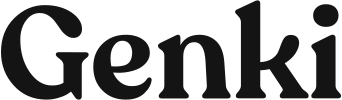














0 Komentar